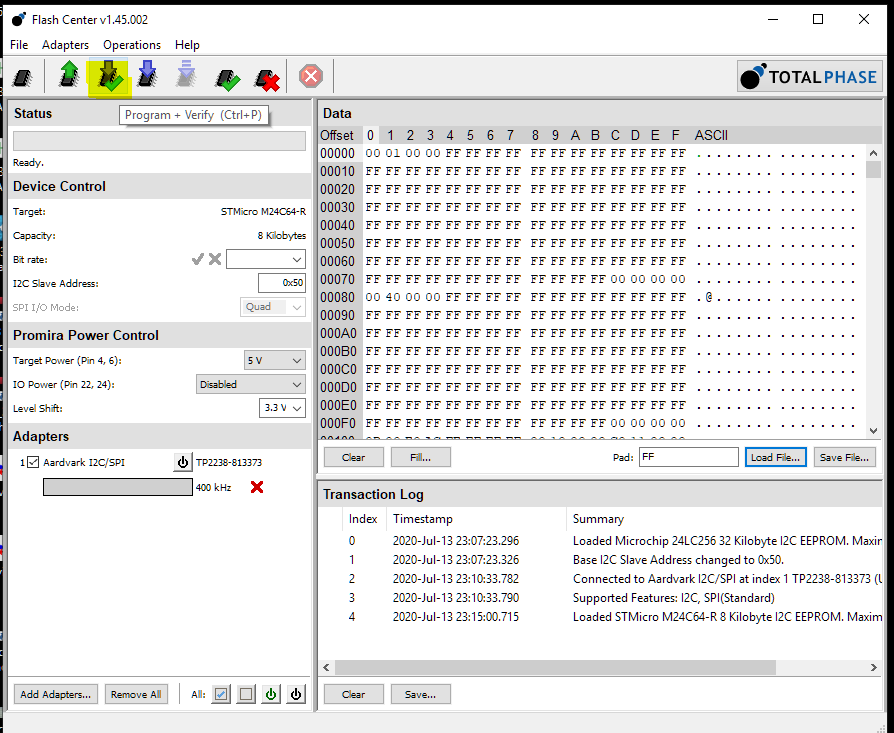ZHCUBA1B August 2023 – February 2024 TPS25762-Q1 , TPS25772-Q1
5.4 直接 EEPROM 编程
EEPROM 器件可以使用通过 GUI 和一组有效的密钥生成的 Full Flash 二进制文件进行编程,详见 节 5.1.1。虽然可以使用板载 TIVA MCU 对 TPS257xx-Q1 EVM 上的 EEPROM 进行编程,但也可以使用与 EVM 上正确引脚连接的标准 EEPROM 编程器。在对定制硬件设计的 EEPROM 进行编程时,也可以使用 EEPROM 编程器。这是对空白 EEPROM 进行初始编程所必需的。
例如,EEPROM 编程可以使用 Total Phase™ Aardvark I2C/SPI™ 主机适配器来完成。使用编程器时需要遵循以下步骤:
- 安装 Total Phase Flash Center Software
- 将 Aardvark I2C/SPI 主机适配器连接到 PC
- 安装 Aardvark I2C/SPI 主机适配器的 USB 驱动程序
设置完成后,请按照以下步骤对 EEPROM 进行编程:
- 断开所有器件与 TPS257xx-Q1 器件 USB 充电端口的连接。在整个编程过程中,所有 USB 端口必须保持断开。
- 调用 Flash Center Software
- 选择:Adapters > Add Adapters
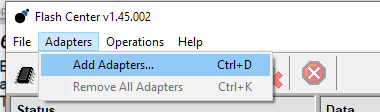
- 选择 Add Adapters 后会转到以下屏幕。点击 Add 按钮
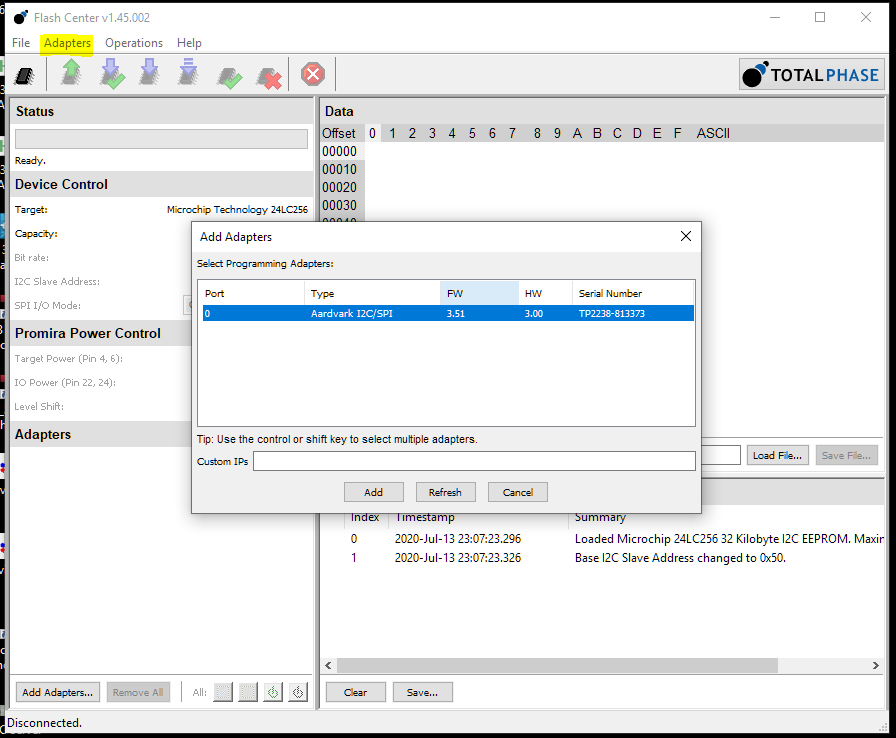
- 点击 Choose Target 图标
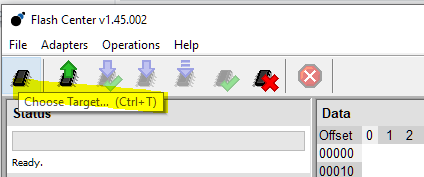
- 选择要编程的目标器件。如果未显示器件型号,请选择具有相同存储器容量的目标器件。
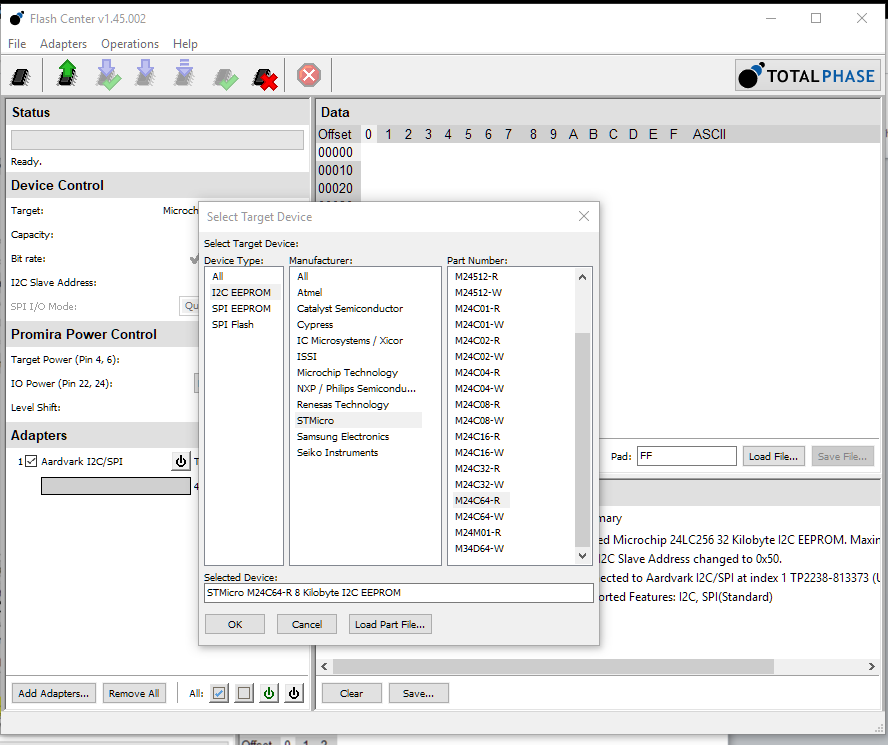
- 选择 Load File > Open 并导航至 TI 提供的 Full Flash 二进制示例文件或通过 GUI 创建的自定义二进制文件。
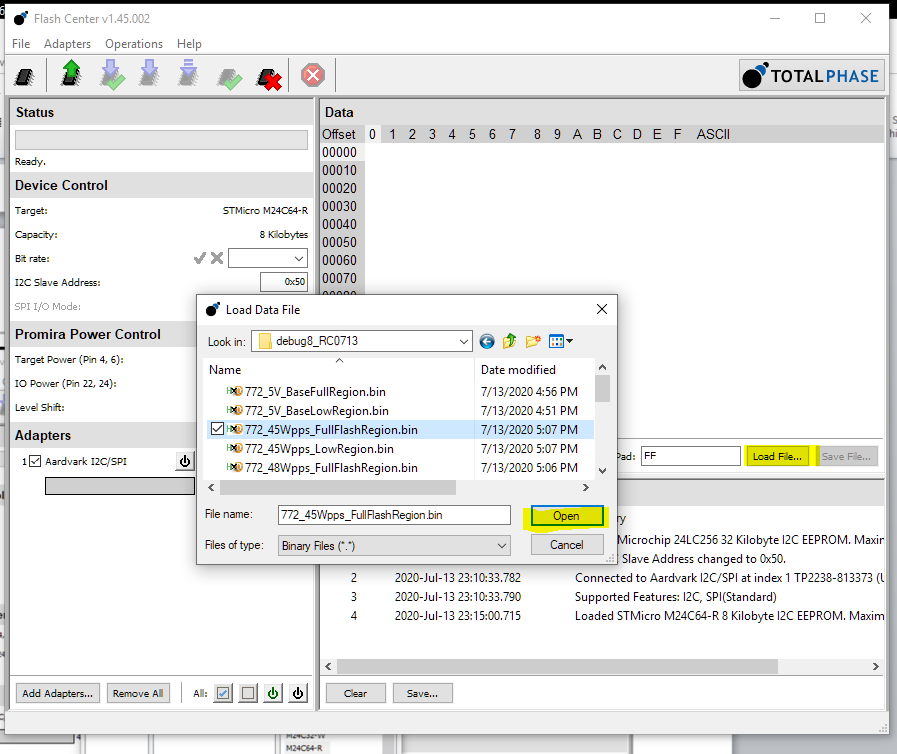
- 选择 Program and Verify